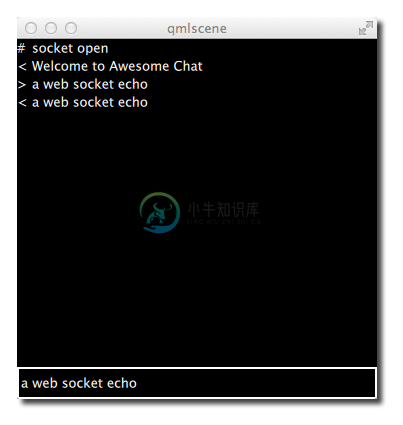11.8 Web Sockets
webSockets不是Qt提供的。将WebSockets加入到Qt/QML中需要花费一些工作。从作者的角度来看WebSockets有巨大的潜力来添加HTTP服务缺少的功能-通知。HTTP给了我们get和post的功能,但是post还不是一个通知。目前客户端轮询服务器来获得应用程序的服务,服务器也需要能通知客户端变化和事件。你可以与QML接口比较:属性,函数,信号。也可以叫做获取/设置/调用和通知。
QML WebSocket插件将会在Qt5中加入。你可以试试来自qt playground的web sockets插件。为了测试,我们使用一个现有的web socket服务实现了echo server。
首先确保你使用的Qt5.2.x。
$ qmake --version
... Using Qt version 5.2.0 ...
然后你需要克隆web socket的代码库,并且编译它。
$ git clone [email protected]:qtplayground/websockets.git
$ cd websockets
$ qmake
$ make
$ make install
现在你可以在qml模块中使用web socket。
import Qt.WebSockets 1.0
WebSocket {
id: socket
}
测试你的web socket,我们使用来自http://websocket.org的echo server 。
import QtQuick 2.0
import Qt.WebSockets 1.0
Text {
width: 480
height: 48
horizontalAlignment: Text.AlignHCenter
verticalAlignment: Text.AlignVCenter
WebSocket {
id: socket
url: "ws://echo.websocket.org"
active: true
onTextMessageReceived: {
text = message
}
onStatusChanged: {
if (socket.status == WebSocket.Error) {
console.log("Error: " + socket.errorString)
} else if (socket.status == WebSocket.Open) {
socket.sendTextMessage("ping")
} else if (socket.status == WebSocket.Closed) {
text += "\nSocket closed"
}
}
}
}
你可以看到我们使用socket.sendTextMessage("ping")作为响应在文本区域中。
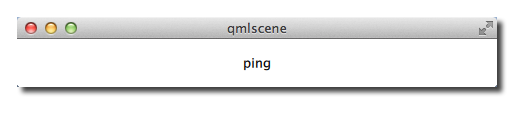
11.8.1 WS Server
你可以使用Qt WebSocket的C++部分来创建你自己的WS Server或者使用一个不同的WS实现。它非常有趣,是因为它允许连接使用大量扩展的web应用程序服务的高质量渲染的QML。在这个例子中,我们将使用基于web socket的ws模块的Node JS。你首先需要安装node.js。然后创建一个ws_server文件夹,使用node package manager(npm)安装ws包。
$ cd ws_server
$ npm install ws
npm工具下载并安装了ws包到你的本地依赖文件夹中。
一个server.js文件是我们服务器的实现。服务器代码将在端口3000创建一个web socket服务并监听连接。在一个连接加入后,它将会发送一个欢迎并等待客户端信息。每个客户端发送到socket信息都会发送回客户端。
var WebSocketServer = require('ws').Server;
var server = new WebSocketServer({ port : 3000 });
server.on('connection', function(socket) {
console.log('client connected');
socket.on('message', function(msg) {
console.log('Message: %s', msg);
socket.send(msg);
});
socket.send('Welcome to Awesome Chat');
});
console.log('listening on port ' + server.options.port);
你需要获取使用的JavaScript标记和回调函数。
11.8.2 WS Client
在客户端我们需要一个链表视图来显示信息,和一个文本输入来输入新的聊天信息。
在例子中我们使用一个白色的标签。
// Label.qml
import QtQuick 2.0
Text {
color: '#fff'
horizontalAlignment: Text.AlignLeft
verticalAlignment: Text.AlignVCenter
}
我们的聊天视图是一个链表视图,文本被加入到链表模型中。每个条目显示使用行前缀和信息标签。我们使用单元将它分为24列。
// ChatView.qml
import QtQuick 2.0
ListView {
id: root
width: 100
height: 62
model: ListModel {}
function append(prefix, message) {
model.append({prefix: prefix, message: message})
}
delegate: Row {
width: root.width
height: 18
property real cw: width/24
Label {
width: cw*1
height: parent.height
text: model.prefix
}
Label {
width: cw*23
height: parent.height
text: model.message
}
}
}
聊天输入框是一个简单的使用颜色包裹边界的文本输入。
// ChatInput.qml
import QtQuick 2.0
FocusScope {
id: root
width: 240
height: 32
Rectangle {
anchors.fill: parent
color: '#000'
border.color: '#fff'
border.width: 2
}
property alias text: input.text
signal accepted(string text)
TextInput {
id: input
anchors.left: parent.left
anchors.right: parent.right
anchors.verticalCenter: parent.verticalCenter
anchors.leftMargin: 4
anchors.rightMargin: 4
onAccepted: root.accepted(text)
color: '#fff'
focus: true
}
}
当web socket返回一个信息后,它将会把信息添加到聊天视图中。这也同样适用于状态改变。也可以当用户输入一个聊天信息,将聊天信息拷贝添加到客户端的聊天视图中,并将信息发送给服务器。
// ws_client.qml
import QtQuick 2.0
import Qt.WebSockets 1.0
Rectangle {
width: 360
height: 360
color: '#000'
ChatView {
id: box
anchors.left: parent.left
anchors.right: parent.right
anchors.top: parent.top
anchors.bottom: input.top
}
ChatInput {
id: input
anchors.left: parent.left
anchors.right: parent.right
anchors.bottom: parent.bottom
focus: true
onAccepted: {
print('send message: ' + text)
socket.sendTextMessage(text)
box.append('>', text)
text = ''
}
}
WebSocket {
id: socket
url: "ws://localhost:3000"
active: true
onTextMessageReceived: {
box.append('<', message)
}
onStatusChanged: {
if (socket.status == WebSocket.Error) {
box.append('#', 'socket error ' + socket.errorString)
} else if (socket.status == WebSocket.Open) {
box.append('#', 'socket open')
} else if (socket.status == WebSocket.Closed) {
box.append('#', 'socket closed')
}
}
}
}
你首先需要运行服务器,然后是客户端。在我们简单例子中没有客户端重连的机制。
运行服务器
$ cd ws_server
$ node server.js
运行客户端
$ cd ws_client
$ qmlscene ws_client.qml
当输入文本并点击发送后,你可以看到类似下面这样。